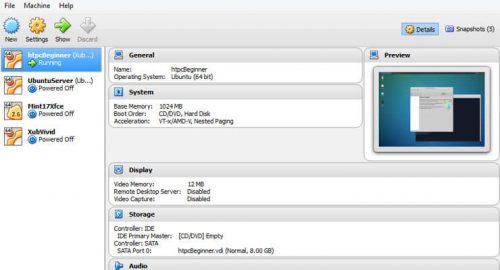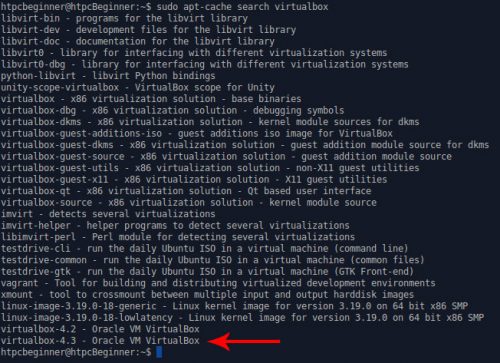В этом посте мы увидим, как установить VirtualBox на Ubuntu и Debian Linux. Если вы новичок, у вас могут возникнуть несколько вопросов: Что такое VirtualBox? Что делает VirtualBox? Короче говоря, VirtualBoxПервоначально разработанная Sun MicroSystems и в настоящее время принадлежащая Oracle, представляет собой программное обеспечение для виртуализации, которое может имитировать автономный компьютер. Каждый автономный компьютер (он же виртуальное устройство) может работать со своей собственной операционной системой (гостевая ОС) и является автономным (удалите устройство, и ваша хост-система вернется в исходное состояние). Приборы могут взаимодействовать друг с другом, быть частью вашей домашней сети и будут рассматриваться как отдельная система. Благодаря этим и многим другим функциям VirtualBox позволяет тестировать различные операционные системы, не внося постоянных изменений в вашу хост-систему. [ Читать: установить Ubuntu Server 14.04 Trusty Tahr в качестве домашнего сервера ]
Недавно мы представили некоторые из лучших домашних серверных операционных систем. VirtualBox позволит вам протестировать эти операционные системы, прежде чем выбрать одну. В качестве альтернативы вы можете фактически запустить свою серверную операционную систему или медиасервер из своего экземпляра VirtualBox 24/7: вы можете не захотеть связываться с системой Ubuntu, которая работает безупречно, и можете выбрать запуск своего сервера из устройства VirtualBox, не мешая хост Ubuntu. Или вы просто хотите, чтобы тестовая система связывалась и училась. Звучит захватывающе? Как запустить ваш сервер из VirtualBox – это тема для другого поста. А пока давайте посмотрим, как установить VirtualBox на Debian и Ubuntu Linux.
Рекомендуемые сборки HTPC / Home Server:
- Лучший домашний кинотеатр PC Build 2017, чтобы сделать все это (Plex, Kodi, NAS, Gaming)
- Лучший Emby Server, сборка 2018 года – готовые и готовые варианты
- Средний бюджет 4K HTPC Build 2017 для Kodi, Plex и Gaming
- Дешевые 4K HTPC сборки для Kodi, OpenELEC и LibreELEC 2017
- Home Power Build 2017 для сетевого хранилища файлов и носителей
- Лучший HTPC для Kodi с 4K на средний бюджет 2017 (~ 400 $)
- Энергоэффективный бюджетный HTPC-NAS combo build 2016
Прежде чем начать, включите аппаратную виртуализацию Intel VT-x в BIOS или прошивке UEFI. Это необходимо для запуска VirtualBox.
Установите VirtualBox на Ubuntu и Debian Linux
Перед установкой VirtualBox в Ubuntu необходимо установить пакет, известный как dkms. Это необходимо, чтобы Virtual Box продолжала работать с любыми обновленными ядрами в будущем.
sudo apt-get install dkms
Далее, самый простой способ установить VirtualBox в Ubuntu – через официальные репозитории Ubuntu. Однако VirtualBox в репозитории Ubuntu всегда на несколько младших версий старше. Для большинства пользователей это не имеет значения, и поэтому приведенной ниже команды должно быть достаточно.
sudo apt-get install virtualbox
Вы можете пропустить остальные шаги. Однако, если вам нужна последняя версия VirtualBox, вам придется установить VirtualBox в Ubuntu из официального репозитория Virtualbox. Сначала добавьте ключ хранилища с помощью следующей команды:
wget -q http://download.virtualbox.org/virtualbox/debian/oracle_vbox.asc -O- | sudo apt-key add -
Затем добавьте хранилище VirtualBox с помощью следующей команды. В этом посте показано, как установить VirtualBox на Ubuntu 14.04 LTE. Возможно, вам придется заменить trustyверсию, которую вы используете (см. Инструкции ниже):
Замените слово trustyв приведенной выше команде именем выпуска, соответствующим номеру выпуска:
- яркий – 15.04
- утопический – 14.10
- верный – 14.04 LTE
- дерзкий – 13.10
- рэнг – 04.14
- количественный – 12,10
- точный – 12,04 LTE
Затем обновите список пакетов, используя команду ниже:
sudo apt-get update
Далее вам нужно будет узнать имя пакета для последней версии виртуальной коробки. Для этого выполните следующую команду:
sudo apt-cache search virtualbox
В отображаемом списке (как показано на рисунке ниже) запишите имя пакета для последней версии virtualbox. В настоящее время это так virtualbox-4.3.
Последнее имя пакета VirtualBox
Наконец, установите VirtualBox в Ubuntu и Debian Linux, используя следующую команду:
sudo apt-get install virtualbox-4.3
После завершения установки VirtualBox вы сможете найти его в своем меню.
VirtualBox на Xubuntu
Вот вам виртуальная машина для Ubuntu и Debian. Вы также можете использовать это руководство для установки VBox на Ubuntu Server Edition. Используя Ubuntu или Debian VirtualBox Extension Pack или VirtualBox Guest Additions, вы можете добавить еще несколько функций в VirtualBox. VMware – еще одно крупное программное обеспечение для виртуализации, но VirtualBox всегда был моим любимым, хотя у него есть свои причуды. Идите вперед, установите VirtualBox на Ubuntu и Debian играть практически с любой ОС.
Полное руководство по настройке домашнего сервера на виртуальной машине VirtualBox:
- Установите VirtualBox – Windows 7/8/10 / Ubuntu / Debian
- Установите пакет расширений VirtualBox – хост для Linux и Windows
- Установите гостевую ОС на Virtual Box – Ubuntu Server
- Установить VirtualBox Guest Additions – Гость Windows / Гость Linux
- Обновление дополнений гостя VirtualBox – гостевой Windows / гостевой Linux
- Настройка виртуальной папки VirtualBox – Windows и Linux
- Смонтировать виртуальную папку VirtualBox – Windows Guest / Ubuntu Guest
- Доступ к USB-накопителю на виртуальной машине – Windows и Linux Guest
- Настроить домашний сервер на VirtualBox – Ubuntu Server
Источник записи: https://www.smarthomebeginner.com